安卓手机Android开发入门篇 环境配置安装
1、jdk(Java Development Kit),由于绝大多数的Android应用(.apk)都是利用java语言开发而成的,因此我们需要安装java开发环境即jdk,作者使用的是jdk7,jdk的版本对于后续开发不会有太大影响,如果实在遇到问题,可以安装其他版本重新设置环境变量。
2、Android SDK,该软件提供了Android开发的核心部件,可以根据需要下载各个版本的Android版本的SDK,而各个版本的SDK则包含了其支持的所有API函数。
3、eclipse,eclipse提供了强大的编译、调试等的UI。
1、安装jdk,根据自己电脑操作系统的不同下载JDK安装,双击安装,记住安装的路劲,假设安装在C:\Program Files\Java目录下。安装好jdk后为了能让eclipse方便的使用java指令,则需要将jdk的路径添加到系统的环境变量中。右键“我的电脑”-》“属性”-》“高级”-》“环境变量”,下面新建几个用户变量。
a.新建 JAVA_HOME
JAVA_HOME = C:\Program Files\Java\jdk1.7.0_11 (jdk的安装路径)
b. 新建JAVA_JRE_HOME
JAVA_JRE_HOME = %JAVA_HOME%\jre
c. 新建JRE_HOME
JRE_HOME = C:\Program Files\Java\jre7
2、安装Android SDK,从网络上下载Android SDK安装包,假设安装到D:\Program Files\Android\android-sdk目录下,此刻android-sdk中仅包含一个Android SDK的空壳,还没有任何版本的SDK,需要双击目录下的SDK Manager.exe来安装需要的Android某个版本的SDK(该步骤也可以在以后需要的时候执行),如图1所示。
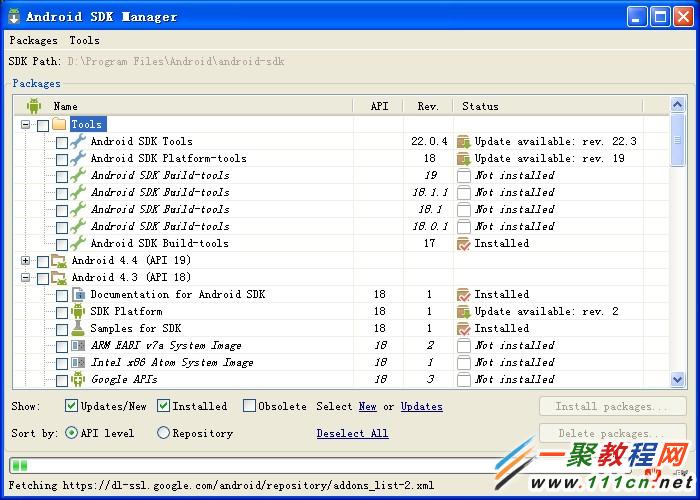
然后添加以下环境变量:
a. 新建Android_SDK_HOME
Android_SDK_HOME = D:\Program Files\Android\android-sdk
b.新建 CLASSPATH
CLASSPATH= .;%JAVA_HOME%\lib;%JAVA_HOME%\lib\tools.jar;%JAVA_HOME%\lib\dt.jar;%JRE_HOME%\lib;%JRE_HOME%\lib\rt.jar;%JAVA_JRE_HOME%\lib;%JAVA_JRE_HOME%\lib\rt.jar
c. 新建PATH
PATH= %Android_SDK_HOME%\platform-tools;%Android_SDK_HOME%\tools;%JAVA_HOME%\bin;%JRE_HOME%\bin;%JAVA_JRE_HOME%\bin;
设置完以上环境变量之后,在cmd中运行java,javac及adb命令,如果能正常打印提示信息,则以上变量设置正确。
3、安装eclipse及配置eclipse的Android开发环境。eclipse下载后直接解压到硬盘上即可,运行eclipse.exe,首次运行需要设定workspace路径。正常启动后,为了让eclipse能够创建Android工程,则需要添加ADT插件,作者采用联网从google上下载。如下图所示:
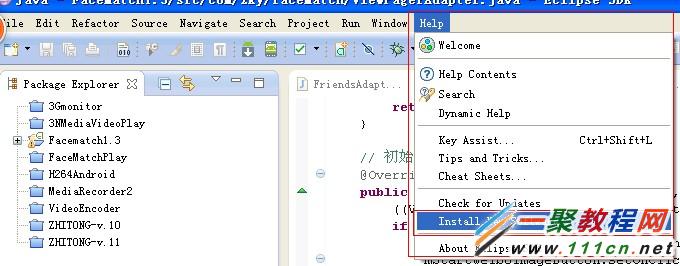
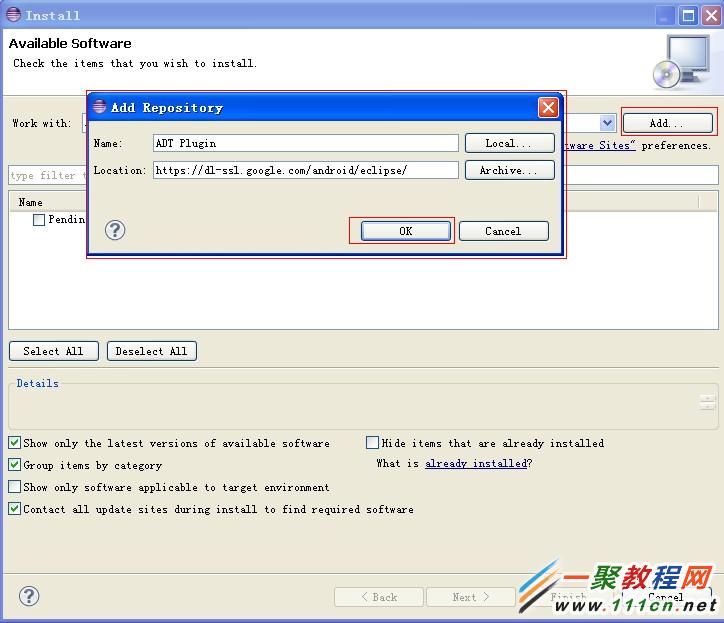
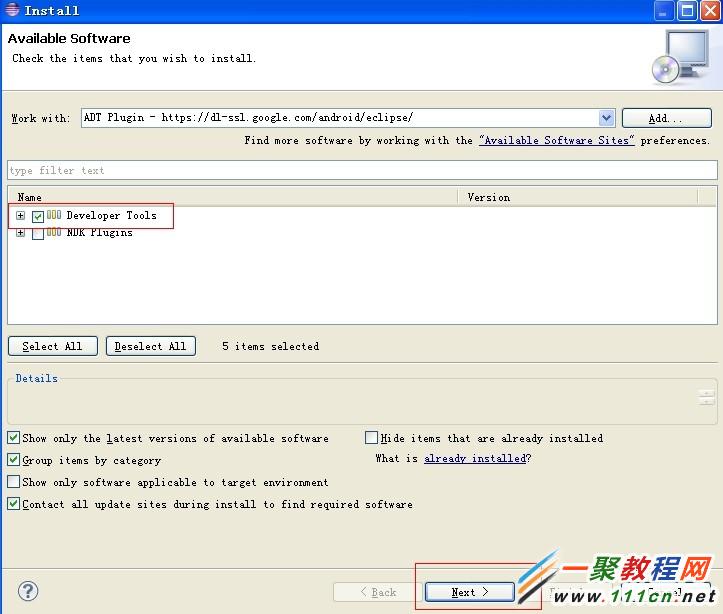
上图中,如果不需要编译C/C++开发的原生函数,则可以不选择NDK选项。点击Next按提示操作,完成之后,eclipse则会含有Android项目创建及相关文件添加的选项。
4、配置eclipse的Android SDK路径,晚上以上步骤之后,我们还需要将Android的SDK环境添加进eclipse中,在给eclipse添加完ADT后,点击“Window”-》“Preferences”可以看到Android项,单击右侧将会设置Android SDK路径的框框,设置完成后,右侧下方会列出已经下载的Android SDK版本。如下图所示:
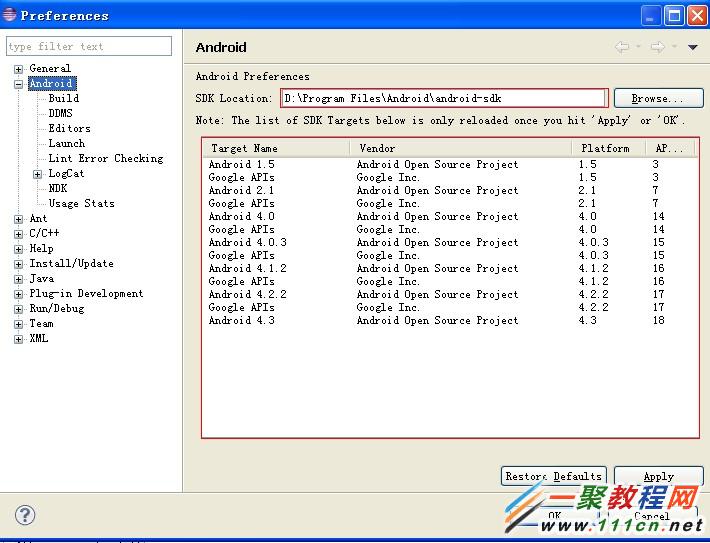
到此,重启eclipse后,即完成了Android开发环境的搭建。接下来我会梳理一些简单的经验介绍如何开发实际Android应用,包括调试、运行以及打包成.apk文件。如有疑问欢迎留言讨论交流
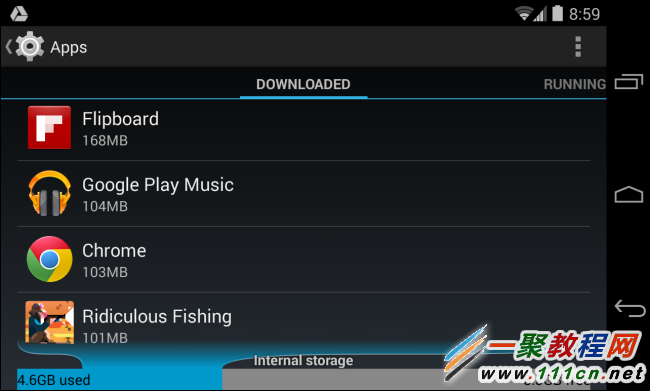
后台进程
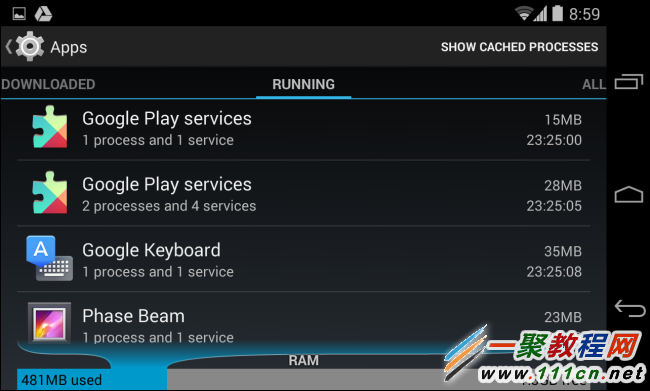
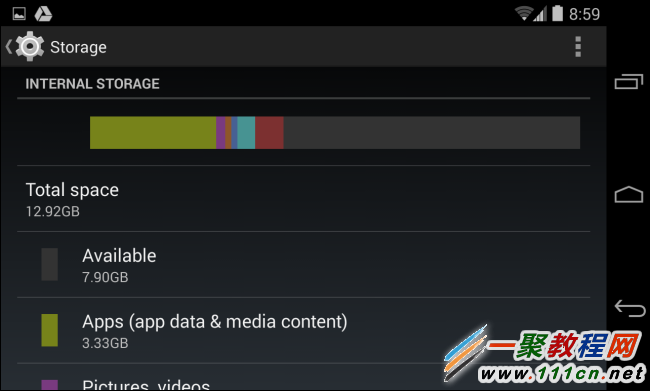
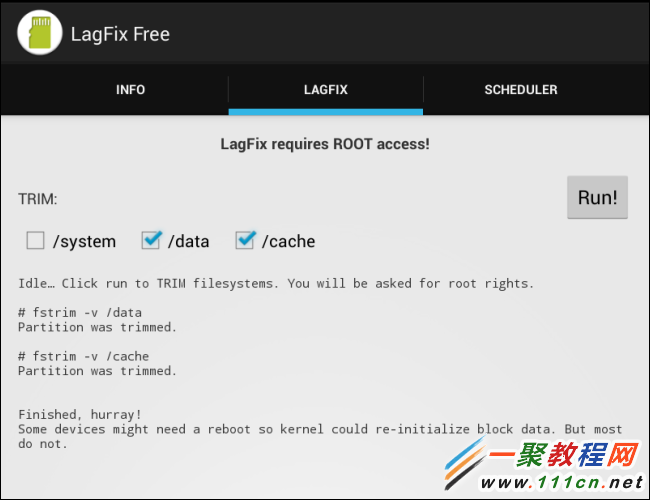
在做手机应用网站时使用到position时会发现无效了,但碰到这种问题的情况比较少,因为一般搞手机应用开发都会加上那么一句话,有了它就解决了。
解决办法。
| 代码如下 | 复制代码 |
|
<meta name="viewport" content="width=device-width, initial-scale=1.0, maximum-scale=1.0, minimum-scale=1.0, user-scalable=no"/> |
|
App2sd节省更多手机内存
Android系统为了保证手机的稳定性和安全性,默认只能将应用程序安装到手机内存,这就相当于我们在电脑上安装软件时,只能安装到C盘(系统盘)一样。手机内存的空间本来就不大,安装几个应用程序就会被占去大半,所以我们要想办法让应用程序可以安装到存储卡中。这就是Apptosd,简称为App2sd。
虽然从Android2.2开始,系统自身就已经支持App2sd,但在安装软件时仍会默认安装到手机内存,需要我们到“设置-应用程序-管理应用程序”中打开要移动的应用程序详细页,点击其中的“移至SD卡”才能移到存储卡中。
刷机重启抠电池
刷机是Android用户的一大乐趣,部分用户刷机是为了得到更好的易用性,比如小米的MIUI ROM,非常符合中国人的使用习惯,也有着足够丰富的个性化设定,是图省事的朋友刷机的好选择,不过对于追求高性能的朋友来说,MIUI的优化还有很大提升空间,人们纷纷选择了对于ROM优化更加出色的CyanogenMod作为刷机的第一选择。
CyanogenMod系列目前主打的ROM有CM 7.2和CM 9两个,CM 7.2基于Android 2.3.7,而CM 9则基于Android 4.0.4,其中CM 7.2已经基本成熟,完美支持的机型很多,是大部分机友刷机的第一选择,CM 9官方的ROM支持机型并不多,民间高手也都进行了各个机型的移植,官方支持的机型兼容性相当不错,而移植情况并不乐观。
CM系列ROM忠实于AOSP,在底层驱动方面做了很多努力,刷入之后就会感觉手机流畅了许多,同时也支持了更多的美化和手机自定义能力,比如我们可以对手机的震动回馈做细致的调整,包括按下震动的强度,抬起震动的强度等,让手机虚拟按键给我们更为真实的回馈,在CM ROM中,类似的设定非常多。
目前大部分的ROM都是使用CM进行定制的,还有一部分是对官方原版ROM进行修改,仅有少部分的ROM是修改的AOSP的源码,这些ROM指向都是谷歌Nexus系列的机型,比如GALAXY Nexus和Nexus S上的Codename和AOKP,就针对源码做了很多修改,让手机变得更流畅。
超频加速
手机CPU超频提高性能和电脑一样,手机中也有一个CPU,而手机的运行速度很大程度上也取决于CPU的优劣,因此我们经常会在手机论坛中看到一些高手通过对CPU进行超频的方法来改善手机性能,从而达到更加流畅的运行效果,因此,手机超频可以说是提升机器运行速度很可行的办法。
手机超频需要获取ROOT权限,利用软件就可以实现。下载超频工具SetCPU,首次进入SetCPU会让我们选择自动超频或者其他设置。超频这个词听起来似乎很高深,但只要按照一定设置过程操作,很容易就可以实现(注意频率不要一下调太高,超频有风险,超频需谨慎)。超频以后手机的游戏性能会有不少起色,但手机会比之前的发热量有所增加。
刷内核 效果好
仅仅刷手机的ROM是不够的,虽然多了很多自定义的功能,流畅度已经高于官方的ROM,但依旧有很大提升的空间,这时候我们就需要通过刷内核来进一步优化,刷内核所能带来的提升是相当明显的,但是对于刷内核大家还是要谨慎。
刷内核相比刷ROM,是一个很小的工程,你的手机不必要Wipe,也就是说不用删除手机内部的数据,刷一下也就几分钟的功夫,所以刷内核的时候,大家完全可以多下几个内核,逐个进行测试,看看哪个内核更适合自己,就保留哪个内核。同时刷内核时我们要注意,内核需对应自己的手机版本,对应自己所刷的ROM,否则会造成手机无法启动的现象,如果遇到无法启动的现象,再刷其他可用内核就可以恢复。
大家会问了,说了这么半天,刷内核到底都有什么作用呢?首先就是超频,大部分内核会默认提供降压超频,并拥有多种超频策略,来保证超频的情况下更省电。其次,还提供更多调整,比如内存虚拟机的大小,颜色管理等等,甚至一个内核可以包括一些新的Linux的补丁,比如最新的Linux 3.3所集成的CPU频率补丁等等。
事实上,一般的第三方ROM已经修改了手机的内核,达到了更流畅的目的,但ROM的制作速度远远比不上内核的调整速度,有时候一个ROM适用的内核在一天之内可能多次更新,所以我们可以尝试不同的新内核,看看他们的超频是不是能给我们带来性能上质的提升,是不是能更省电,是不是能通过颜色调整让我们看到更棒的画面等等。
关闭后台进程释放手机内存
Android系统支持多任务处理,这也是很多用户放弃iphone选择Android的理由。但多任务带来的副作用就是长时间开机的话,手机会越用越慢,需要重启才能恢复正常。Android虽然自带任务管理器,却只能完成后台任务之间的切换,不能关闭后台程序。Android系统自带任务管理器,想关闭的话,需要进入设置-应用程序-管理应用程序,打开要关闭的软件详细页,点击其中的“强制停止”才行。使用AdvancedTaskManager高级任务管理器就要方便许多。下载安装后运行高级任务管理器,软件默认会显示当前正在后台运行的应用程序列表,每一项的后面都标注了占用的内存大小。
精简内置应用
我相信Android用户通过不断的更换ROM和刷内核已经在流畅度上有了质的飞跃了,如果这时候你的手机已经比iPhone更流畅、更省电,那么我们就可以收手了,如果你还不满意,我们还有其他的路可选,精简内置应用,就是一个可以大幅度提升流畅度的方法。像Google的服务就是大部分人精简的对象。
Android系统和iOS与Windows Phone不同,这个系统拥有真正的后台运行能力,虽然iOS在推送方面做得很好,弥补了后台方面的不足,但是仍然无法与Android的真后台相比,但是由于Android的程序优先级并不像iOS和Windows Phone那样,为了流畅让当前界面拥有最高优先级,所以我们就要把Android手机后台不必要的进程关掉,以获得最佳的性能。
那么精简内部应用就是很好的选择,因为在我们使用过程中,有许多Android内部应用程序是不必要的,而这些程序会在我们不用的时候悄悄的后台打开,对我们的使用造成影响。在精简时,我们需要用到root文件管理器,同时需要保证手机已经开启root权限。进入system/app就可以进行精简了,我们需要把root管理器的当前权限设置成读写,并且修改需要删除的软件权限,打开软件执行操作的权限,就可以对删除内置软件了,在精简前,大家需要对软件进行备份,或者备份整个ROM,如果你精简掉系统程序,可能会造成无法开机的情况,重刷ROM可以解决,所以大家最好找到该机型、该ROM的精简列表,以避免重复劳动。
批量结束进程
Android系统很多软件都没有“退出”项,这一点起初让用了多年windows的用户们极为苦恼。而不久前有人表示,Android系统其实不需要关闭后台运行程序,相反这正是Android标榜的优势之一,但是很多用户仍然表示这样做是有效果的。相关人士表示,其实这两种观点都没有错,因为在Android系统自带的任务管理中,我们看到的程序都是刚刚运行过的,或是正在运行的,只要正常退出程序就不会占用过多内存。在后台一直能看到是为了加速下次启动,从而实现提高软件启动速度的目的。而当内存不够用时,系统会自动结束最早使用的程序来释放内存,所以对于一些小程序来说,不用经常手动结束任务就可以流畅运行。
优化总结
本文我们从刷ROM开始提到了一些Android系统的优化,对于Android系统来说,流畅度是它相比其他系统最大的短板,其实Android的大部分手机有着相当好的硬件,所以流畅度大幅度提升完全不是难事,而各个厂商在Android手机出厂前给手机定制的ROM并没有达到最优的优化效果,或多或少都有可提升的空间。
所以我们也可以根据自己用手机的需要对手机进行彻头彻尾的优化,从ROM开始让手机变得彻底流畅起来,这里要跟大家嘱咐的,也是我们多次重申的一点:一定要选择普及率较高的Android机型,尤其是在国外的高普及度,像谷歌的Nexus系列手机被誉为亲儿子,也是因为它开放了源代码,在其他手机为第三方ROM挠头的时候,Nexus系列已经早早的开始各种优化了。
其次,除了ROM资源,我们也要考虑到其他资源,比如内核,各大手机厂商的热门机型,内核资源也是不一样的,早期摩托罗拉的里程碑很开放,所以有着大量可刷的内核,而到了后来摩托罗拉机型很封闭,可刷的内核资源就相当匮乏,虽然ROM很多,但刷来刷去都大同小异,刷机的乐趣锐减。这里谷歌的Nexus系列再一次做了表率。
再加上一些精简和设置操作,你会发现,你的手机流畅度完全可以翻几番,即使是官方有新的升级你可能都懒得去理,因为你知道,官方的升级不可能带来刷机所给你的流畅度。这也是iOS玩家所不理解的刷机重启扣电池的乐趣。他们更不理解的是Android的流畅度怎么能超越iOS呢?如果您按照这些方法,安卓手机不会再出现卡壳的现象了。
以上就是关于Android手机进行加速的几个方法,大家可以尝试一下,看看你的Android手机是不是变快了呢?

以下信息作为 Samsung KNOX™ 终端用户的资源,说明了在发出安全性通知时可能显示在设备上的各种弹出消息。

为确保您的设备始终具有最新的安全信息来保护您和您的数据,三星将根据需要不定期向您的设备发送安全更新。请按照屏幕指示操作来更新您的设备。
三星建议启动自动更新。您需要执行以下操作来打开此功能。
注意:如果没有启动自动更新,此设备将在激活后显示安全策略更新通知。
1. 从主屏幕上选择 菜单 > 设置 > 安全 > 安全策略更新。
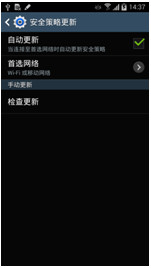
2. 当您选择选择更新时,如果您的设备连接到Wi-Fi 网络则安全策略更新将激活。
或者如果设备连接到 3G、4G 数据网络而不是 Wi-Fi,则将显示以下标题为连接到移动网络的画面。选择OK启动通过移动网络的手动更新。

3. 如果您的安全策略已经成功更新到最新版本,则您可以看到下面的安全策略更新通知。
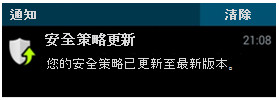
或者如果已经应用了最新的安全策略,您可以看到下面的安全策略更新通知。

如果更新失败,则可能是出现了以下情况。
• 网络连接错误。如果是这种情况,则在数据连接正常后再次尝试更新。
• 有限的设备内存。如果是这种情况,则删除不需要的视频、照片或文件。
• 策略文件错误。如果是这种情况,稍后重试。

安卓安全增强发送安全报告以帮助三星识别安全威胁,方法是允许您的手机以加密方式收集和发送数据。如果您的设备连接到 Wi-Fi 网络并且安全报告大于16KB,则您可以看到下面的发送安全报告通知。

选择 OK 时将显示标题为“发送安全报告的隐私策略”的弹出画面。
如果您同意所有的条款和条件并选择接受,“安卓安全增强”会通过 Wi-Fi 向三星发送安全报告。此外,“安全 > 安全更新服务 > 发送安全报告”菜单会自动选中。
然后您的设备将自动发送安全报告用于威胁分析。
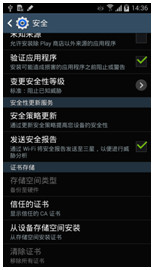

TIMA 防止未授权的模块装载通知
如果未授权的模块试图装载,则可以看到以下通知:
“您的手机安全已经阻止了未允许的操作。 不需要采取进一步的操作。”
• 如果您已经安装了恶意应用软件或病毒,它们试图安装 Linux 核心模块或修改的文件系统时,将显示此通知。
• 出现此通知的另一个原因是您可能已经修改了设备的文件系统。Linux 核心模块已被阻止,不会对设备核心的完整性产生威胁。您可能还需查设备上的恶意软件或病毒。

TIMA 检测禁用“安卓安全增强”
• 如果您安装了一个恶意应用软件或病毒,它们修改了 Linux 核心数据结构时会出现以下通知。
• 另一个原因是您可能已经修改了设备的核心。
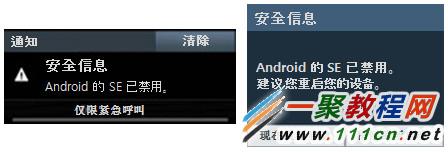
重启设备以便将“安卓安全增强”设置恢复到正常。但这并不能解决“安卓安全增强”为何被关闭的问题。建议您检查恶意程序、病毒和恶意软件。

TIMA 检测到未授权的核心修改
如果设备的安全系统已经检测到 Linux 核心代码在设备打开后已经被修改,则会看到以下通知。
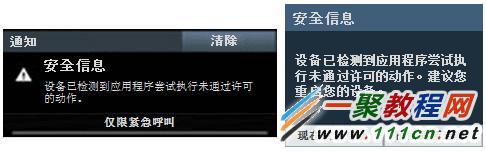
出现此通知的原因如下:
• 您安装了一个恶意应用软件或病毒,它们修改了核心代码或文件系统。
• 您修改了设备的文件系统并且删除或修改了系统文件。
重启设备以便将核心代码恢复到正常。但是需要注意的是不能恢复对文件系统(例如出厂设置文件)的修改。在重启后可能还会看到此错误。重启设备不会对核心或文件系统的修改提供实质上的补救。建议您检查恶意程序、病毒和恶意软件。

三星 KNOX 提供企业数据安全的同时保证个人信息的隐私安全:
• 三星 KNOX 容器提供了清楚的界面。
• 您的个人应用程序、照片、电子邮件和文字都可以单独保留在三星 KNOX 容器中。它们对于企业 IT 管理员都是安全而保密的。
• IT 管理员可以访问您设备上三星 KNOX 容器中的重要公司文件和电子邮件。
• 三星 KNOX 应用程序允许您轻松安全地下载商业应用程序到三星 KNOX 容器。

三星 KNOX 提供了分层安全解决方案,包括以下特点:
• 可信引导:确保设备引导只来自于授权的核心,而不是来自非法入侵或根核
• 基于 TrustZone 完整性度量架构(TIMA):连续验证核心的完整性
• 安卓安全增强:保护设备资源和数据受到未授权的访问
• 双重角色:提供设备内的安全环境。您可以继续使用您的普通安卓环境,同时还可以访问被保护的空间
相关文章
- 支付宝支付在国内算是大家了,我们到处都可以使用支付宝了,下文整理介绍的是在安卓app应用中使用支付宝进行支付的开发例子。 之前讲了一篇博客关与支付宝集成获取...2016-09-20
- 下面我们来看一篇关于Android子控件超出父控件的范围显示出来方法,希望这篇文章能够帮助到各位朋友,有碰到此问题的朋友可以进来看看哦。 <RelativeLayout xmlns:an...2016-10-02
- 很多用安卓智能手机的朋友是用九宫格锁屏,网上也有暴力删除手机图形锁的方法,不过我们可以用程序来破解。本文只提供技术学习,不能干坏事 安卓手机的图形锁(九宫格)...2016-09-20
安卓手机wifi打不开修复教程,安卓手机wifi打不开解决方法
手机wifi打不开?让小编来告诉你如何解决。还不知道的朋友快来看看。 手机wifi是现在生活中最常用的手机功能,但是遇到手机wifi打不开的情况该怎么办呢?如果手机wifi...2016-12-21Android开发中findViewById()函数用法与简化
findViewById方法在android开发中是获取页面控件的值了,有没有发现我们一个页面控件多了会反复研究写findViewById呢,下面我们一起来看它的简化方法。 Android中Fin...2016-09-20- 如果我们的项目需要做来电及短信的功能,那么我们就得在Android模拟器开发这些功能,本来就来告诉我们如何在Android模拟器上模拟来电及来短信的功能。 在Android模拟...2016-09-20
- 夜神android模拟器如何设置代理呢?对于这个问题其实操作起来是非常的简单,下面小编来为各位详细介绍夜神android模拟器设置代理的方法,希望例子能够帮助到各位。 app...2016-09-20
- 为了增强android应用的用户体验,我们可以在一些Button按钮上自定义动态的设置一些样式,比如交互时改变字体、颜色、背景图等。 今天来看一个通过重写Button来动态实...2016-09-20
- 如果我们要在Android应用APP中加载html5页面,我们可以使用WebView,本文我们分享两个WebView加载html5页面实例应用。 实例一:WebView加载html5实现炫酷引导页面大多...2016-09-20
- 深入理解Android中View和ViewGroup从组成架构上看,似乎ViewGroup在View之上,View需要继承ViewGroup,但实际上不是这样的。View是基类,ViewGroup是它的子类。本教程我们深...2016-09-20
- 下面我们来看一篇关于Android自定义WebView网络视频播放控件开发例子,这个文章写得非常的不错下面给各位共享一下吧。 因为业务需要,以下代码均以Youtube网站在线视...2016-10-02
- java开发的Android应用,性能一直是一个大问题,,或许是Java语言本身比较消耗内存。本文我们来谈谈Android 性能优化之MemoryFile文件读写。 Android匿名共享内存对外A...2016-09-20
- TextView默认是横着显示了,今天我们一起来看看Android设置TextView竖着显示如何来实现吧,今天我们就一起来看看操作细节,具体的如下所示。 在开发Android程序的时候,...2016-10-02
android.os.BinderProxy cannot be cast to com解决办法
本文章来给大家介绍关于android.os.BinderProxy cannot be cast to com解决办法,希望此文章对各位有帮助呀。 Android在绑定服务的时候出现java.lang.ClassCastExc...2016-09-20- 这篇文章主要介绍了Android 实现钉钉自动打卡功能的步骤,帮助大家更好的理解和学习使用Android,感兴趣的朋友可以了解下...2021-03-15
- 下面我们来看一篇关于Android 开发之布局细节对比:RTL模式 ,希望这篇文章对各位同学会带来帮助,具体的细节如下介绍。 前言 讲真,好久没写博客了,2016都过了一半了,赶紧...2016-10-02
- 首先如果要在程序中使用sdcard进行存储,我们必须要在AndroidManifset.xml文件进行下面的权限设置: 在AndroidManifest.xml中加入访问SDCard的权限如下: <!--...2016-09-20
- 下面来给各位简单的介绍一下关于Android开发之PhoneGap打包及错误解决办法,希望碰到此类问题的同学可进入参考一下哦。 在我安装、配置好PhoneGap项目的所有依赖...2016-09-20
用Intel HAXM给Android模拟器Emulator加速
Android 模拟器 Emulator 速度真心不给力,, 现在我们来介绍使用 Intel HAXM 技术为 Android 模拟器加速,使模拟器运行度与真机比肩。 周末试玩了一下在Eclipse中使...2016-09-20- 在安卓开发时我碰到一个问题就是需要实现全屏,但又需要我们来判断出用户是使用了全屏或非全屏了,下面我分别找了两段代码,大家可参考。 先来看一个android屏幕全屏实...2016-09-20
